小米路由器,自帶有一個文件存儲芯片,用於存儲用戶使用小米路由器下載的各類文件(包括電影、音樂等文件),如果需要在計算機中看到小米路由器的文件夾,則需要將小米路由器的儲存空間映射到計算機。閱讀下文了解小米路由器在Win7系統中設置網絡映射的方法。

操作步驟:
1、打開計算機,小米路由器卻無從查找,真心讓人捉急;
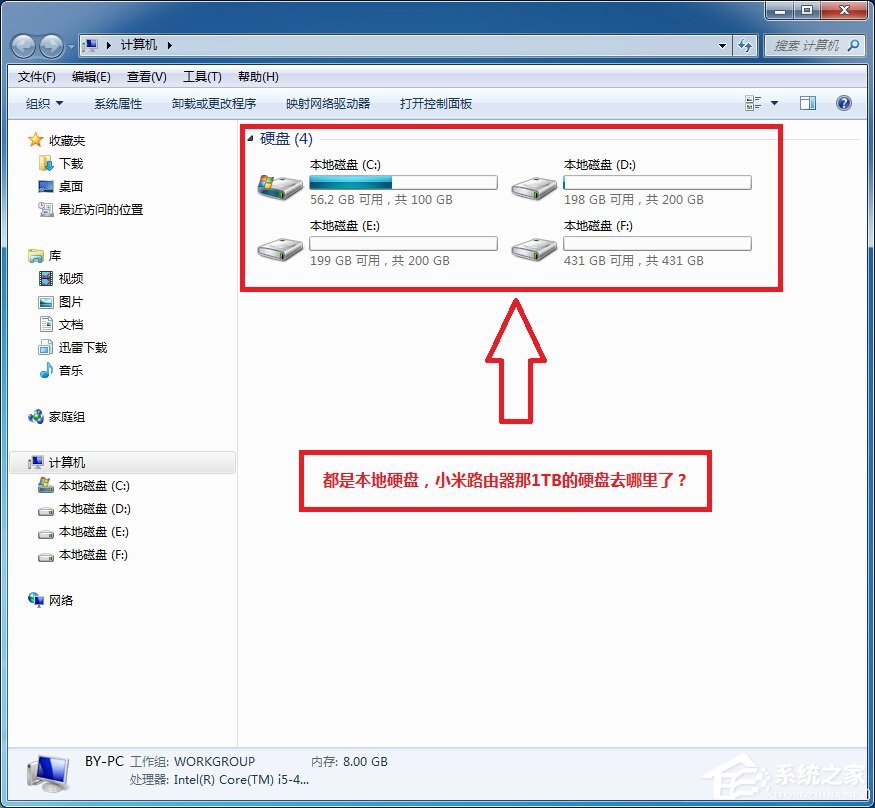
2、別著急,請隨筆者一起來,首先請點擊“網絡”,然後就可以在一堆亂七八糟的東西中發現“XIAOMI”字樣,是否有些雞凍,好的開端是成功的一半,我們已經完成“一半”啦;
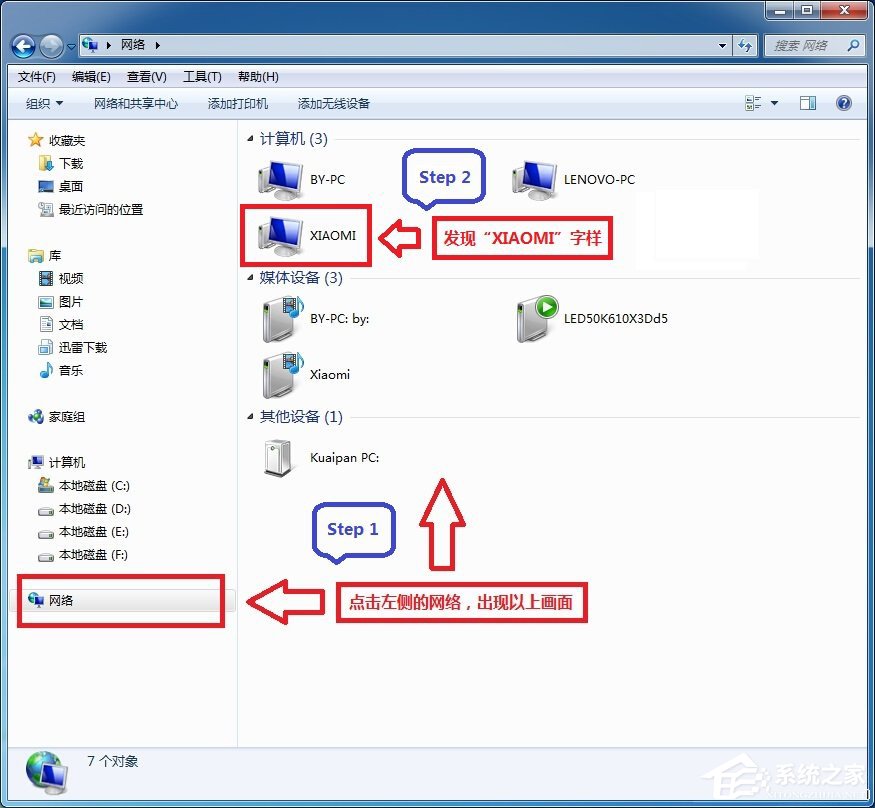
3、雙擊“XIAOMI”,發現“XiaoMi”,下發還有“共享”字樣,沒錯!這就是小米路由器的共享文件夾;
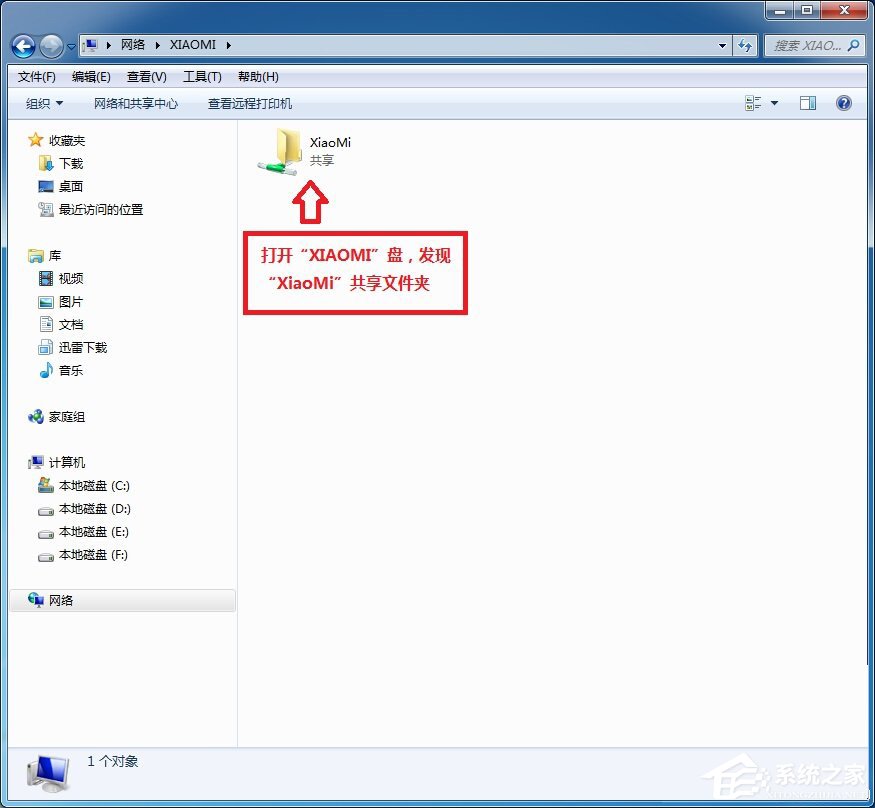
4、再雙擊“XiaoMi”,進入共享文件夾發現更多文件夾,慢慢接近成功中;
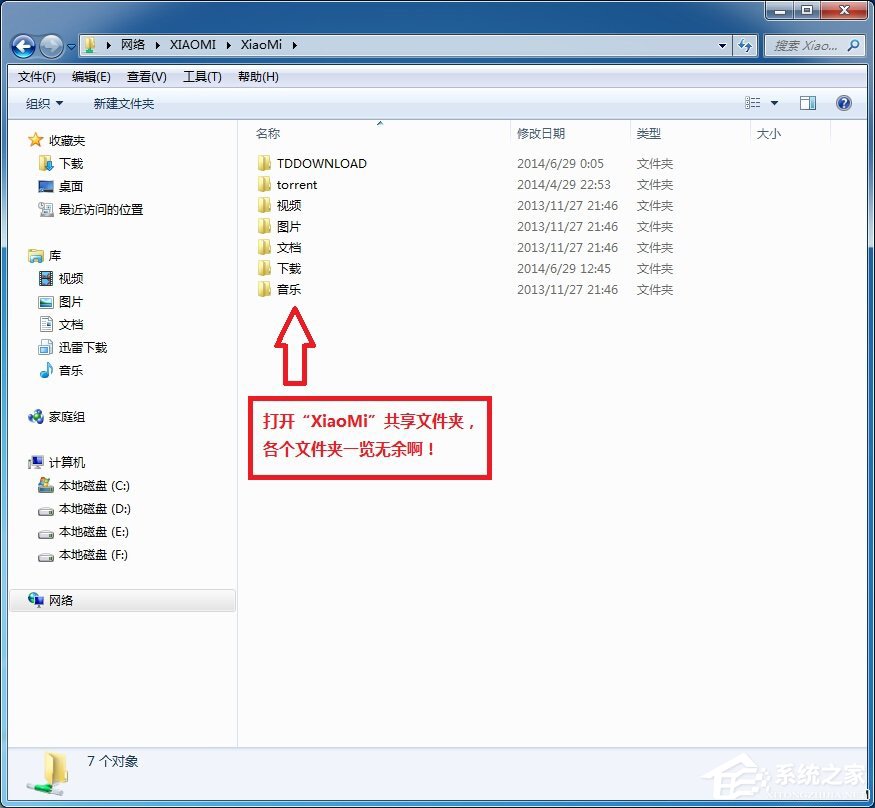
5、進入TDDOWNLOAD,哇塞!粗線了!所有下載的文件都粗線了;
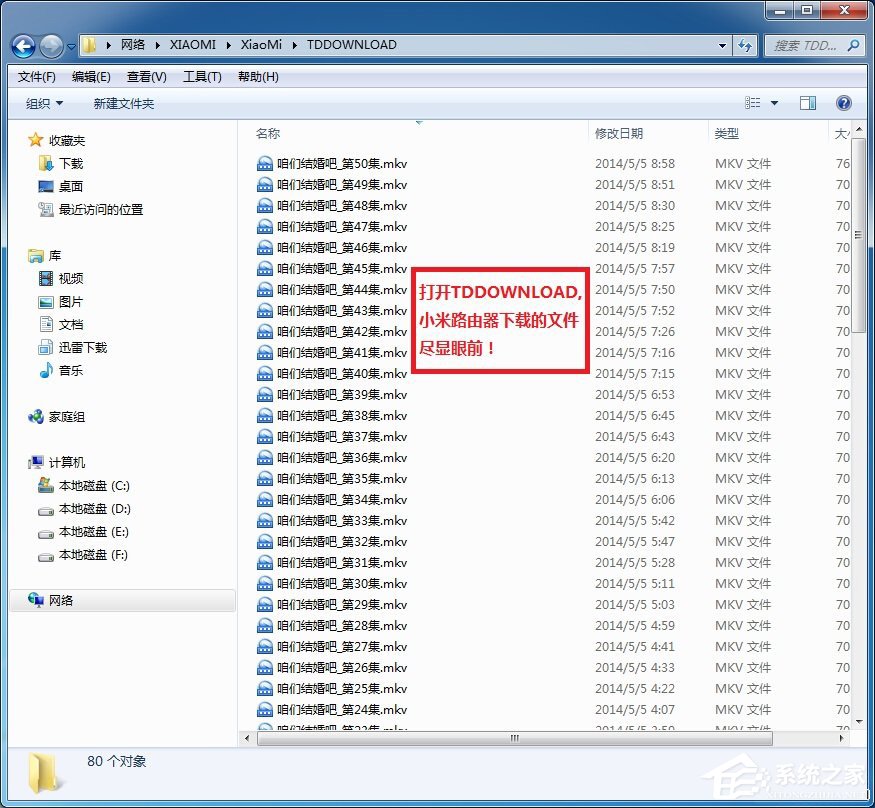
6、既然已經發現目標,那麼我們就不要讓它溜走,返回計算機,點擊“映射網絡驅動器”,准備“捕捉”計劃;
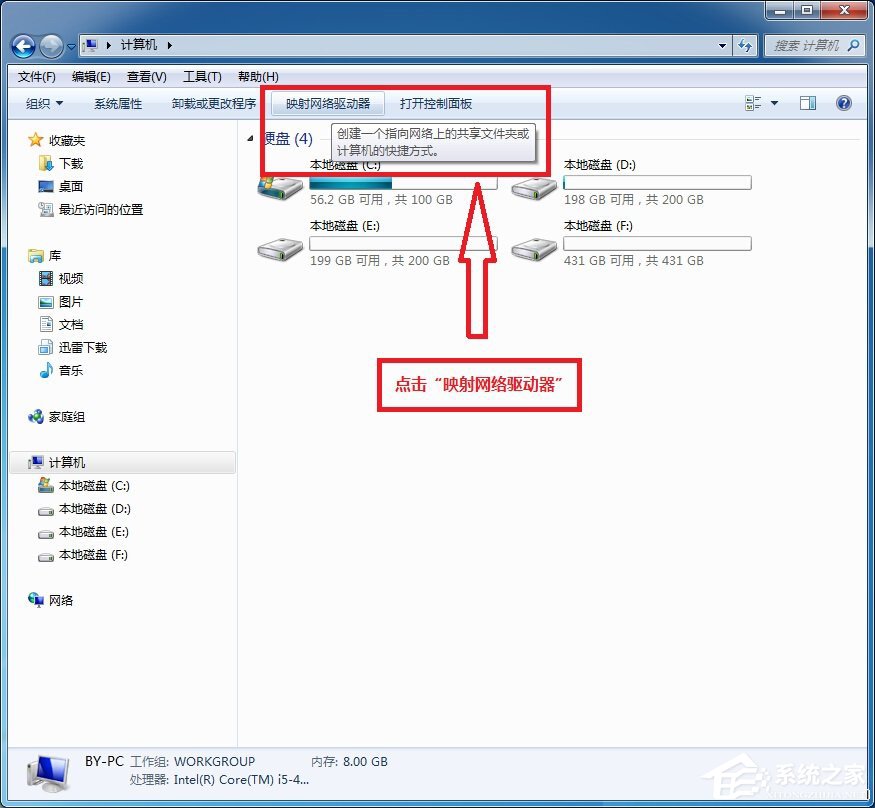
7、在彈出的窗口中,我們可以選擇喜歡的驅動器盤符和網絡文件夾位置;
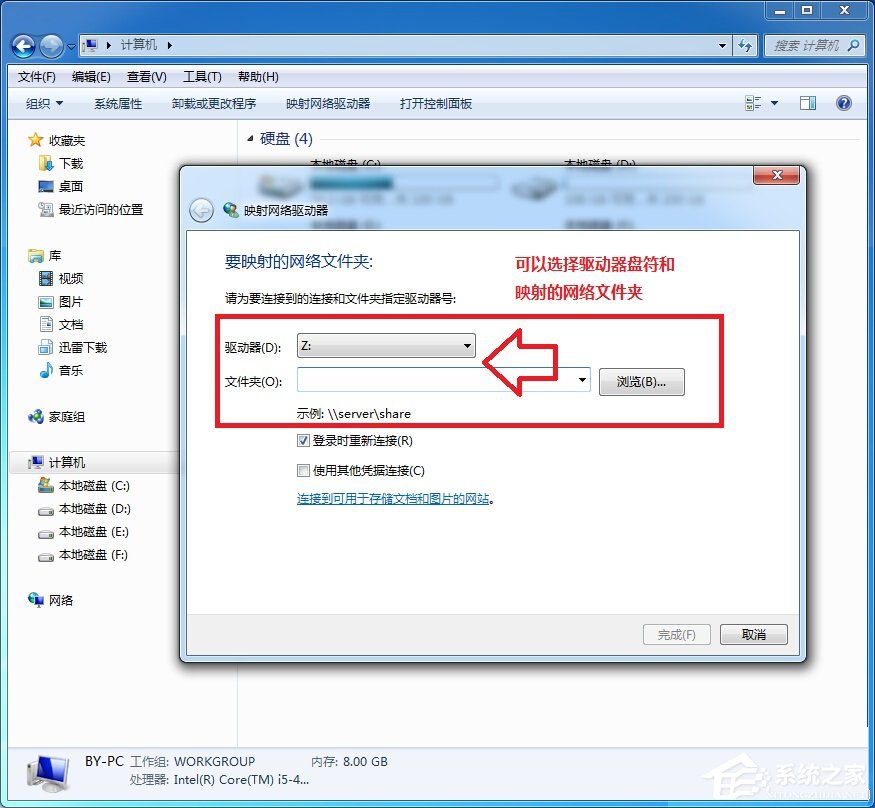
8、點擊驅動器在下拉菜單中選擇一個吧,筆者默認選擇Z盤;
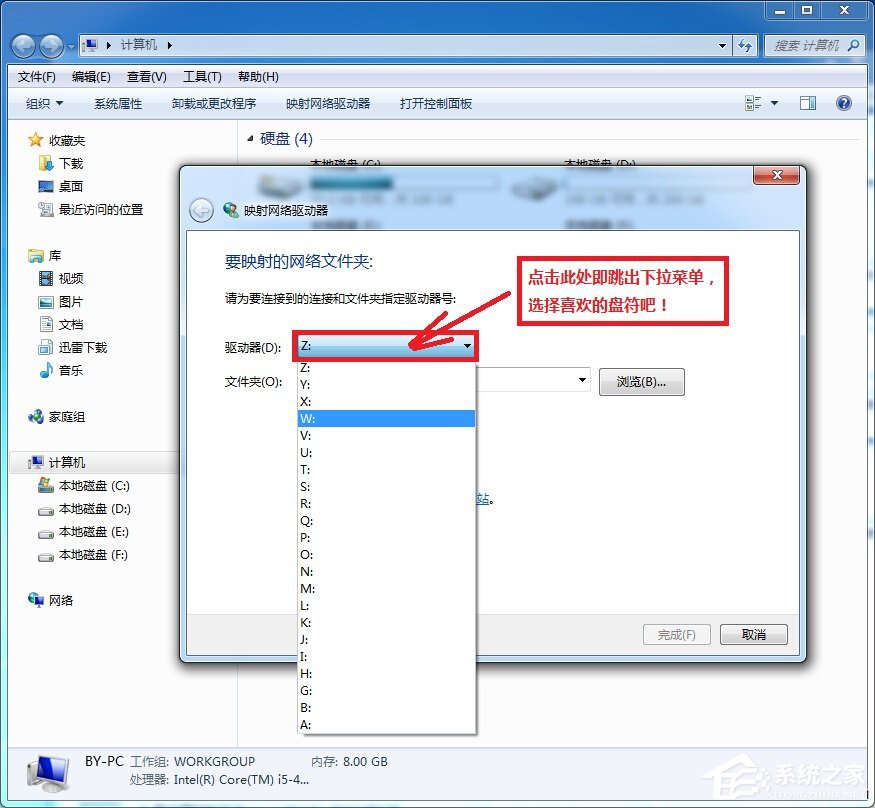
9、點擊“浏覽”,跳出窗口中的內容我們非常眼熟哈;
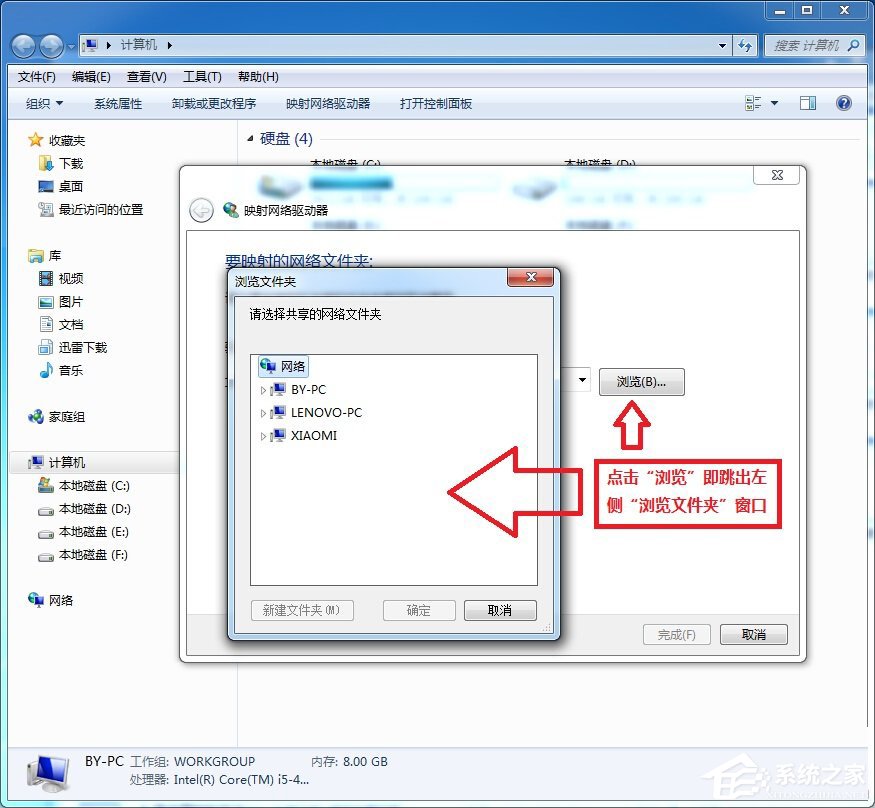
10、點擊“XIAOMI”,可以隨意選擇一個需要映射的文件夾哦;
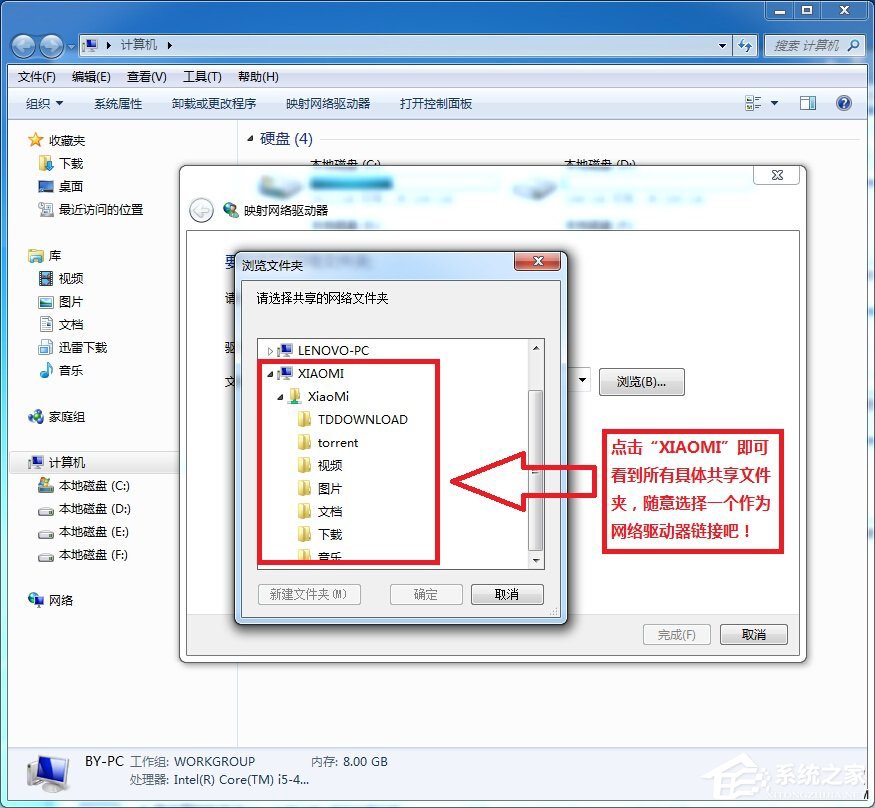
11、沒有選擇困難症的童鞋一定已經選擇完畢,那麼點擊“完成”吧;
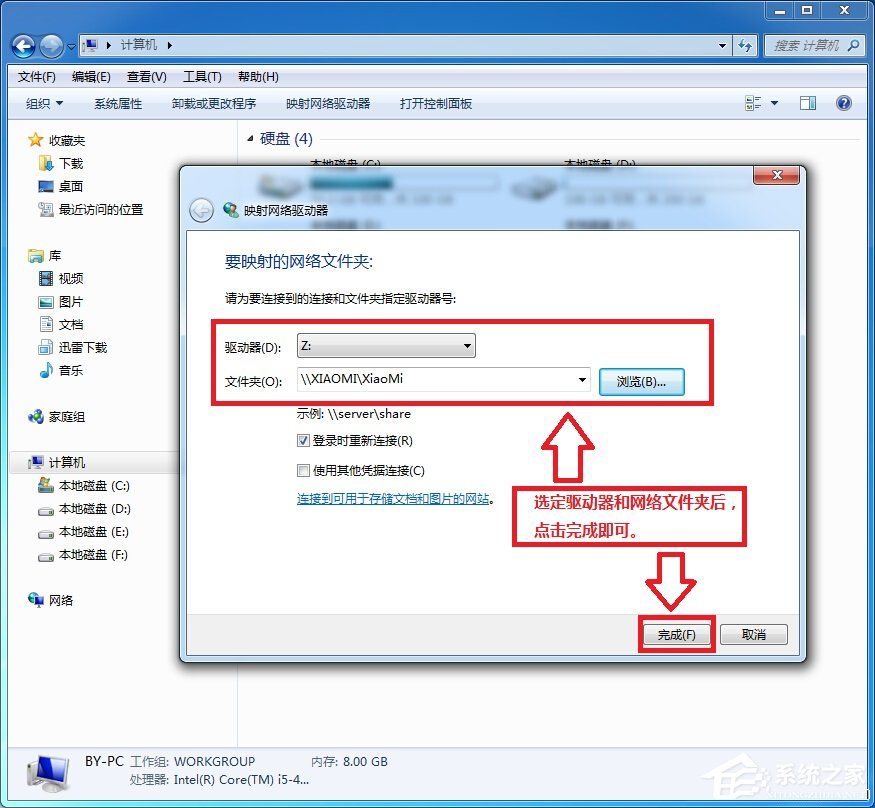
12、系統提示連接中,不過筆者的這個界面一閃而過;
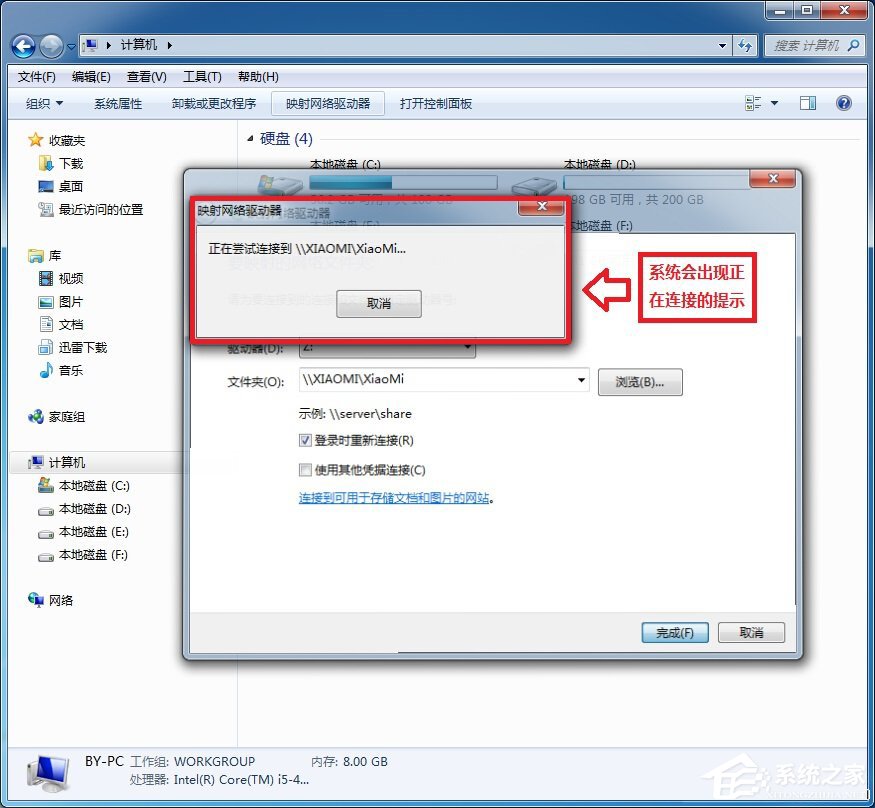
13、系統連接完畢後,會自動打開映射的網絡驅動器盤;
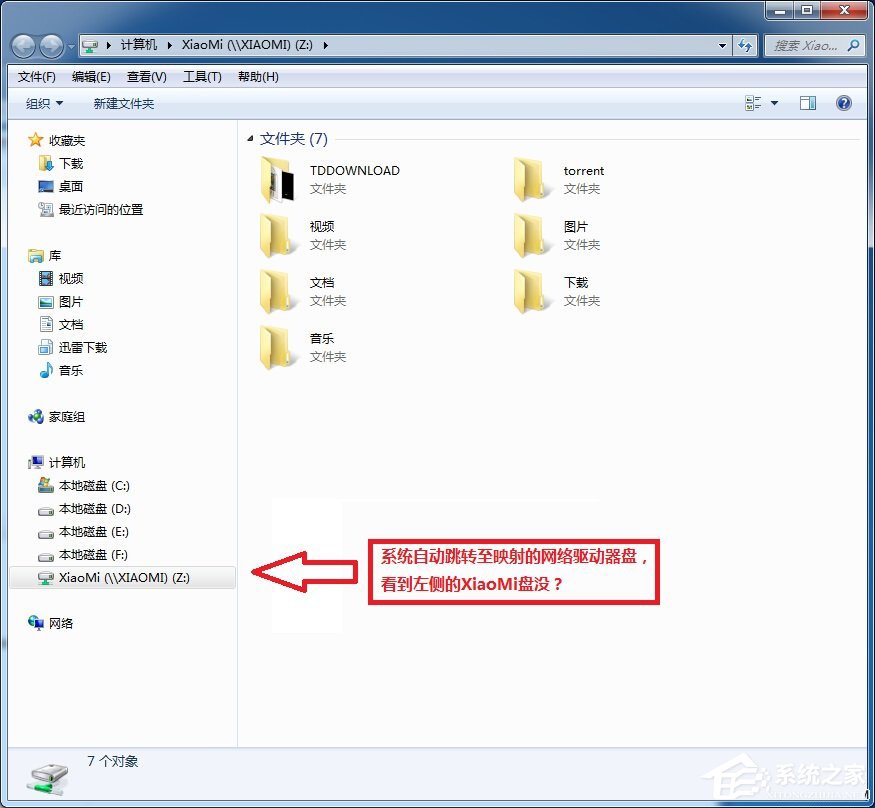
14、返回計算機,網絡位置處多了一個盤,大功告成!
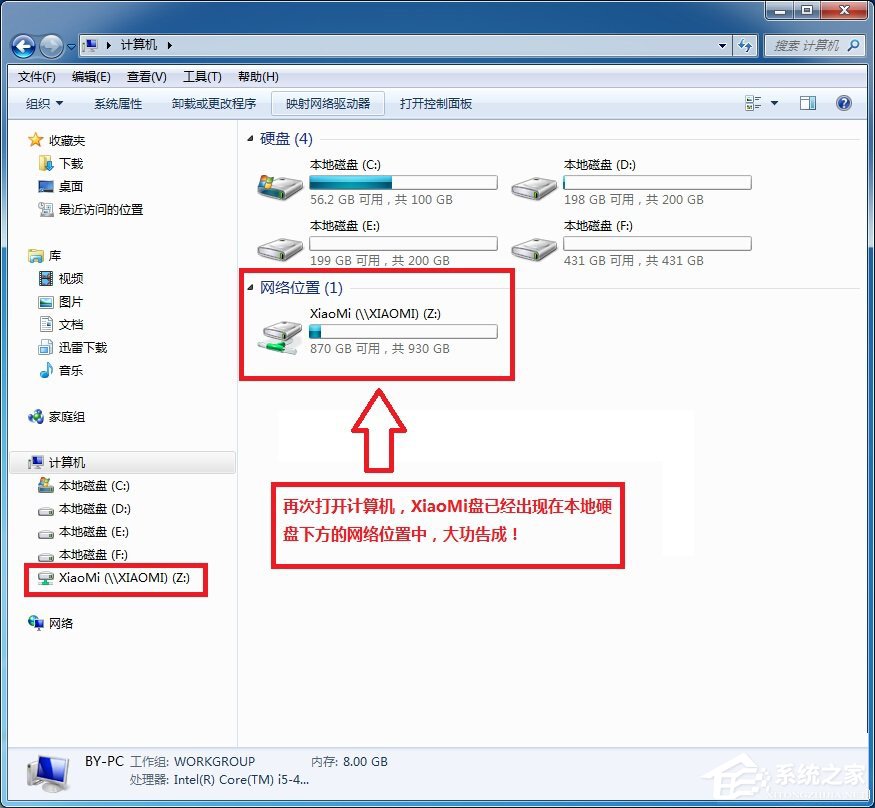
15、最後,附送卸載網絡驅動器的方法,只需在網絡驅動器盤上右鍵鼠標,在出現的菜單中選擇“斷開”,整個都清淨了~
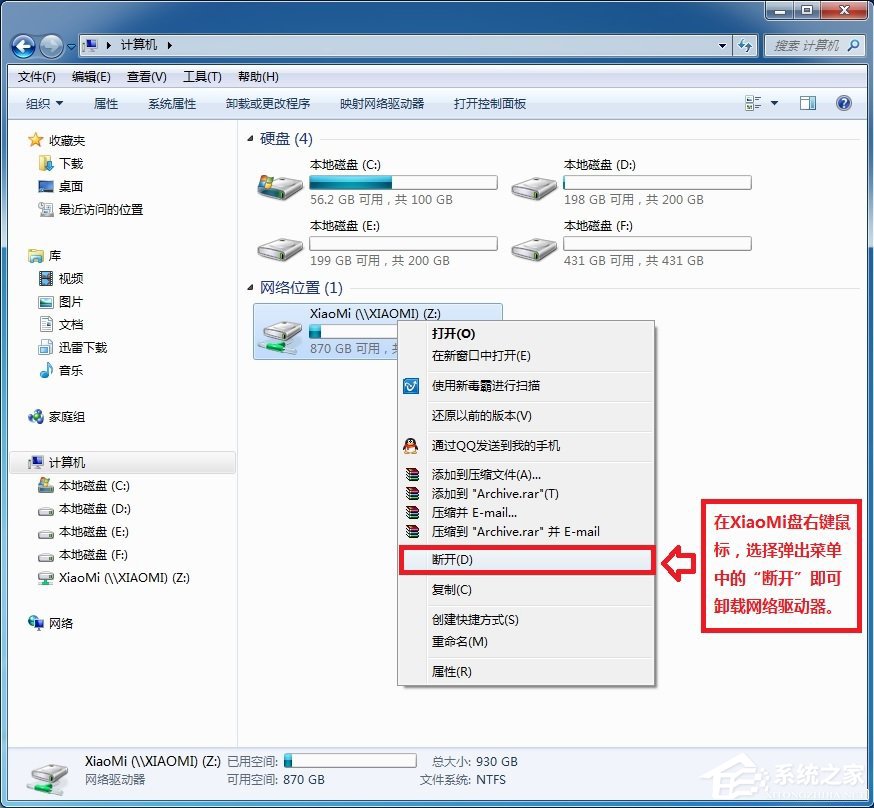
以上便是關於小米路由器在Win7系統中設置網絡映射的方法,設置硬盤映射之後我們就可以直接訪問小米路由器的儲存空間,可通過刪除文件的操作避免小米路由器儲存空間盈滿而造成無法下載的問題。